Ar vairākiem aizsardzības līmeņiem Chromebook datori veic apbrīnojamu darbu, saglabājot failus un personisko informāciju. Un tie drīz būs vēl drošāki, kad Chrome OS pievienos USBGuard, lai bloķētu piekļuvi USB porta piekļuvei, kamēr ierīces ekrāns ir bloķēts. USB īkšķis var tikt izmantots, ko sauc par Gumijas Ducky uzbrukumu, lai nozagtu datus vai inficētu to ar ļaunprātīgu programmatūru, kad jūs pagrieziet muguru vai citādi atstājiet ierīci bez uzraudzības vienu minūti vai divas minūtes. Papildus iebūvētajiem drošības līdzekļiem ir daži veidi, kā aizsargāt Chromebook datoru.

Viesu režīms
Ja kopīgojat Chromebook datoru ar draugiem un paziņām, tad jums ir nepieciešams iepazīties ar viesu režīmu. Tas ļauj kādam izmantot jūsu Chromebook datoru, nespējot pieskarties jūsu Google kontam. Tas ne tikai neļauj tiem piekļūt jūsu datiem un failiem, bet arī neļauj tiem noskaņot iestatījumus. Viesa pārlūkošanas vēsture, sīkfaili, grāmatzīmes un lejupielādes tiks izgāztas pēc Chromebook datora izmantošanas un iziešanas no viesa režīma un piesakoties savā kontā.
Viesu režīmam jābūt iespējotam pēc noklusējuma, bet, lai pārliecinātos, ka tā ir, varat doties uz sadaļu Iestatījumi un sadaļā Cilvēki, noklikšķiniet uz Pārvaldīt citus cilvēkus un pārbaudīt, vai ir ieslēgta iespēja Ieslēgt viesu pārlūkošanu .
Lai palaistu viesu režīmu, izrakstieties no sava konta (ātrākais veids, kā divreiz noklikšķināt uz Ctrl-Shift-Q) un pēc tam ekrāna apakšdaļā noklikšķiniet uz Pārlūkot kā viesis .
Miega bloķēšana
Aizveriet Chromebook datora vāku un tas gulē. Atveriet to atpakaļ, un Chromebook dators paliek nomodā. Šādā veidā tas noteikti ir vienkārši, bet, ja jūs uztraucaties par to, ka citi piekļūst jūsu guļamkrānam Chromebook datoram, kad atrodaties prom (vai nomodāties), varat iestatīt, lai tas bloķētu, kad tas miega laikā un kad ir jāuzsāk parole.
Atveriet sadaļu Iestatījumi un noklikšķiniet uz ekrāna bloķēšana un pierakstīšanās sadaļā Cilvēki . Pēc tam ievadiet savu paroli un pārslēdziet režīmu Parādīt bloķēšanas ekrānu, kad pamodaties no miega . Ja jums ir ilga, sarežģīta parole, kuru nevēlaties ievadīt katru reizi, kad pamosaties Chromebook datorā, atlasiet PIN vai paroli un pēc tam noklikšķiniet uz pogas Iestatīt PIN un izvēlieties sešciparu (vai vairāk) PIN kodu var izmantot savu paroli, lai atbloķētu Chromebook datoru.
HTTPS Visur ikvienam
Šis Chrome paplašinājums, ko izveidoja Electronic Frontier Foundation un Tor Project, izmantos vietnes HTTPS versiju, kad tā būs pieejama. Daudzās vietnēs noklusētais ir nešifrēts HTTP, un HTTPS Everywhere pieprasīs HTTPS versiju. Ja, izmantojot paplašinājumu, tiek pārtraukta vietne, kurai mēģināt piekļūt, tad jūs varat noklikšķināt uz tās pogas, lai to atspējotu. Un super-drošības apzinās, jūs varat atzīmēt lodziņu, lai bloķētu visas nešifrētās vietnes.
Lasīt vairāk: Labākie Chromebook datori 2019. gadam
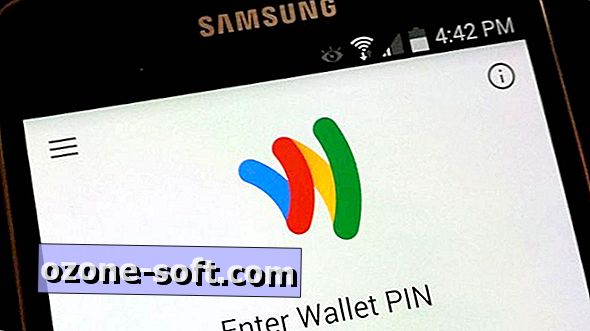












Atstājiet Savu Komentāru